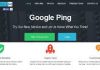Cách chặn trang web tự mở trên Google Chrome. Webvocuc sẽ cho bạn biết trong bài viết sau đây.
Hiện tượng khi mới khởi chạy Chrome có hàng loạt các website cũ đã xem trước đó đồng loạt tự động chạy trở lại. Điều này làm ảnh hưởng đến tốc độ của máy tính, laptop và hơn nữa còn gây khó chịu, ức chế đối với đa số người dùng không cần đến tính năng này.
Hướng dẫn cách chặn trang web tự mở trên Google
Bước 1: Mở trình duyệt Chrome lên > Nhập “Chrome://flags”.
Bước 2: Gõ vào ô tìm kiếm cụm từ “Automatic tab”
Bước 3: Chọn thẻ “Disabled” để tắt tính năng này đi.
Bước 4: Chọn “Relaunch Now” để khởi động lại Google.
Bước 5: Hoàn tất rồi.
Qua các thao tác trên là bạn đã biết cách chặn trang web tự mở trên Google Chrome thành công rồi nhé. Điều này sẽ giúp bạn sử dụng trình duyệt thuận tiện, dễ dàng hơn nhiều và đặc biệt cũng một phần giúp giải phóng bộ nhớ cho máy tính, laptop để hoạt động hiệu quả hơn về sau.

Chặn các trang web tự mở Pop-up trên Google Chrome
Như đã nói ở trên thì Chrome đã tự động chặn các cửa sổ bật lên tự động rồi. Nhưng nếu bạn lỡ bấm “nhầm” cho phép trang web đó tự động mở pop-up thì sau đây là cách chặn chrome tự mở tab quảng cáo.
Bước 1: Nhấn vào biểu tượng Menu tại góc phải rồi sau đó chọn Cài đặt.
Bước 2: Trong cửa sổ Cài đặt, bạn chọn Quyền riêng tư và bảo mật tại danh sách bên trái. Sau đó chọn tính năng là Cài đặt trang web.
Bước 3: Trong tính năng Cài đặt trang web. Bạn hãy chọn Cửa sổ bật lên và liên kết chuyển hướng.
Bước 4: Tại đây, bạn sẽ thấy những trang web mà chúng ta cho phép tự động mở trang mới trên chrome. Chúng ta nhấn vào biểu tượng ba chấm của trang web đó, và chọn Chặn. Cuối cùng khởi động lại trình duyệt.

Cách tắt hoặc chặn trang web tự mở quảng cáo trên Firefox
Bước 1: Khởi động trình duyệt Firefox, tại góc trên bên phải của nó bạn nhấn vào biểu tượng Menu. Sau đó nhấn vào Tùy chọn.
Bước 2: Chúng ta chọn Riêng tư & bảo mật tại danh mục bên trái của menu. Tiếp theo bạn hãy điều hướng tới mục Quyền hạn và sau đó đánh dấu vào ô Chặn các cửa sổ bật lên. Cuối cùng bạn khởi động lại trình duyệt Firefox.
Thiết kế website Webvocuc
Webvocuc ra đời với cách làm việc hướng tới khách hàng, chủ trương đánh vào sự hài lòng tuyệt đối của khách hàng,
Sản phẩm hoạt động hiệu quả – song hành hỗ trợ và support lâu dài cho khách hàng.
- Chúng tôi đã và có thể đáp ứng nhu cầu của từng khách hàng, bao gồm: Thiết kế website chuyên nghiệp, PSD to HTML, SEO, adsword và mở rộng nhánh cây phát triển với dịch vụ SEO Marketing Online.
- Webvocuc thiết kế website chuẩn SEO với cấu trúc website đã được tối ưu thân thiện với công cụ tìm kiếm, và tối ưu cho chạy quảng cáo google.
- Chúng tôi luôn cố gắng mang đến những tính năng Quản lý Website vượt trội giúp Bạn dễ dàng chỉnh sửa và nâng cấp tính năng, cũng như liên kết đa kênh giúp tăng hiệu quả kinh doanh online.
- Chúng tôi thiết kế website chuyên sâu, code tính năng không giới hạn – hoạt động hiệu quả – song hành hỗ trợ và support lâu dài cho khách hàng.
Webvocuc
Cảm ơn bạn đã theo dõi bài viết của Webvocuc.com! Cập nhật các bài viết khác từ Webvocuc để biết thêm nhiều thông tin mới nhất về thiết kế website chuyên nghiệp và marketing online.
- Tham khảo các gói dịch vụ thiết kế website tại webvocuc.vn
- Tham khảo thêm gói chăm sóc web và chạy quảng cáo hiệu quả tại webvocuc.com